Aplikacja Voice Memos to wbudowana aplikacja, która umożliwia użytkownikom Apple nagrywanie dźwięku w celu późniejszego odtworzenia. Ta aplikacja nie ma limitu czasowego na nagrywanie, chyba że miejsce na urządzeniu jest krótkie. Możesz jej więc używać do nagrywania długich spotkań, wykładów, rozmów, krótkich inspiracji, pomysłów itp. Możesz jednak utracić te kluczowe nagrania podczas ich edycji lub sortowania. W takim przypadku możesz skorzystać z tego przewodnika, który Ci pomoże odzyskać usunięte notatki głosowe z 3 możliwymi rozwiązaniami.

- Część 1. Jak odzyskać usunięte notatki głosowe w ciągu 30 dni
- Część 2. Jak odzyskać notatki głosowe usunięte w ciągu 30 dni
- Część 3. Często zadawane pytania dotyczące odzyskiwania notatek głosowych na iPhonie
Część 1. Jak odzyskać usunięte notatki głosowe w ciągu 30 dni
Jeśli usuniesz jedno lub wiele nagrań z aplikacji Notatki głosowe, pod folderem znajduje się folder Ostatnio usunięte Wszystkie nagrania teczka. Tutaj możesz odzyskać ostatnio usunięte notatki głosowe w ciągu domyślnych 30 dni.
Krok 1 Otwórz aplikację Notatki głosowe na swoim iPhonie. Jeśli usunąłeś niektóre nagrania nie dłużej niż 30 dni, możesz zobaczyć: Ostatnio usunięte folder pod Wszystkie nagrania folder w głównym interfejsie.
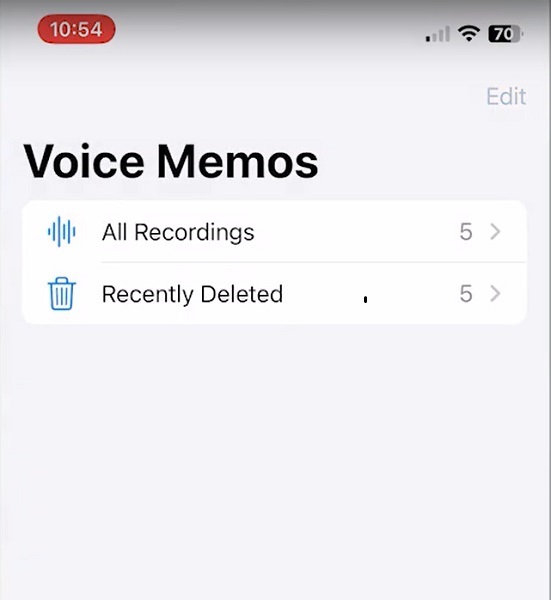
Krok 2 Stuknij Ostatnio usunięte aby sprawdzić nagrania, które chcesz odzyskać.
Krok 3 Kliknij Edytuj przycisk. Zaznacz jedno lub wiele nagrań, które chcesz odzyskać. Tam jest Odzyskaj wszystko opcja, którą możesz kliknąć, jeśli chcesz odzyskać wszystkie ostatnio usunięte notatki głosowe. Po wybraniu jednego dotknij Recover opcja w lewym dolnym rogu.
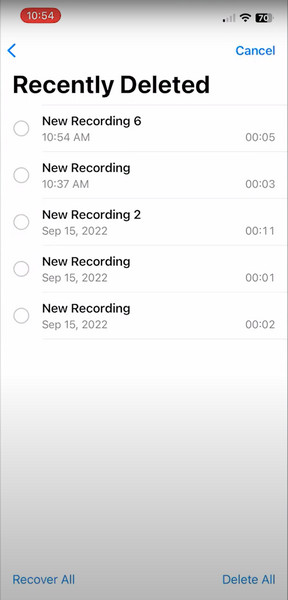
Część 2. Jak odzyskać notatki głosowe usunięte w ciągu 30 dni
1. Jak odzyskać usunięte notatki głosowe na iPhonie bez kopii zapasowej
Jeśli wcześniej nie utworzyłeś kopii zapasowej aplikacji Notatki głosowe w iCloud lub iTunes, możesz skorzystać z profesjonalnego narzędzia do odzyskiwania danych z iPhone’a – Apeaksoft iPhone Data Recovery. To wielofunkcyjne oprogramowanie może pomóc odzyskać usunięte notatki głosowe z urządzeń iOS bez tworzenia kopii zapasowych.

4,000,000 + Pliki do pobrania
1. Odzyskaj usunięte notatki głosowe bezpośrednio z iPhone'a, nawet bez kopii zapasowej.
2. Obsługa ponad 20 typów danych iOS, w tym notatek głosowych, zdjęć, muzyki, zakładek Safari itp.
3. Zezwól użytkownikom na podgląd usuniętych danych przed rozpoczęciem odzyskiwania.
4. Kompatybilny z najnowszą serią iPhone'ów 16 z systemem iOS 18.
Krok 1 Użyj powyższego przycisku pobierania, aby pobrać narzędzie do odzyskiwania notatek głosowych na swój komputer. Uruchom go i kliknij Odzyskiwanie danych iPhone na głównym interfejsie.

Krok 2 Domyślnie wybierasz Odzyskaj z urządzenia iOS u góry lewego paska narzędzi. Tutaj możesz użyć kabla USB do podłączenia iPhone'a do komputera. Proszę dotknąć Zaufaj na ekranie iPhone'a, gdy się pojawi. Jeśli Twój iPhone nie zostanie pomyślnie wykryty, możesz kliknąć znak zapytania, aby poszukać możliwych rozwiązań.
Krok 3 Kliknij Rozpocznij skanowanie przycisk po pomyślnym wykryciu. Następnie program rozpocznie skanowanie wszystkich danych na Twoim iPhonie.
Krok 4 Na lewym pasku bocznym możesz kliknąć przycisk Notatki głosowe możliwość podglądu wszystkich usuniętych notatek głosowych. Po wybraniu wszystkich usuniętych notatek głosowych, które chcesz odzyskać, kliknij Recover w prawym rogu i wybierz jeden folder wyjściowy, aby je zapisać.

2. Jak odzyskać usunięte notatki głosowe za pomocą kopii zapasowej iCloud
Jeśli ty tworzenie kopii zapasowych notatek głosowych korzystając wcześniej z iCloud, możesz spróbować wymazać iPhone'a i przywrócić go z kopii zapasowej iCloud.
Krok 1 Iść do Ustawienia > Ogólnei przewiń w dół do Przenieś lub zresetuj iPhone'a. Kliknij i wybierz Wymaż całą zawartość i ustawienia. Wprowadź hasło ekranowe lub hasło Apple ID, aby postępować zgodnie z instrukcjami wyświetlanymi na ekranie.

Krok 2 Skonfiguruj iPhone'a i dotknij Z kopii zapasowej iCloud opcja po dotarciu do Przenieś swoje aplikacje i dane interfejs. Następnie musisz wprowadzić swój Apple ID i hasło, aby zalogować się do iCloud.
Krok 3 Sprawdź datę i rozmiar wymienionych kopii zapasowych iCloud i wybierz tę, która zawiera usunięte notatki głosowe. Następnie postępuj zgodnie ze wskazówkami wyświetlanymi na ekranie i poczekaj na zakończenie procesu instalacji.

Część 3. Często zadawane pytania dotyczące odzyskiwania notatek głosowych na iPhonie
Jak edytować notatkę głosową na iPhonie?
Przejdź do aplikacji Notatki głosowe i dotknij jednego nagrania, które chcesz edytować. Kliknij przycisk z trzema kropkami w prawym górnym rogu > Edytuj nagranie. Następnie możesz rozpocząć edycję nagrania.
Jak usunąć notatkę głosową na moim iPhonie?
Jeśli chcesz się uczyć jak usunąć notatki głosowe na iPhonie, aby zaoszczędzić miejsce na dysku, możesz ręcznie usuwać nagrania, jedno po drugim, lub możesz skorzystać z programów do czyszczenia plików innych firm.
Czy mogę dostosować okres usuwania usuniętych notatek głosowych?
Tak, możesz dostosować to ustawienie. Przejdź do Ustawień, przejdź do Notatki głosowe aplikację i dotknij jej, aby wybrać Wyczyść Usunięte opcja. Do wyboru jest pięć opcji. Wybierz jedną zgodnie ze swoimi preferencjami.
Podsumowanie
Szczerze mówiąc, aplikacja Notatki głosowe to łatwe w użyciu i bezpłatne narzędzie do przechwytywania dźwięku dla użytkowników Apple. Dzięki temu szczegółowemu przewodnikowi możesz poznać trzy różne metody odzyskiwania ostatnio usunięte notatki głosowe lub przywróć usunięte notatki głosowe z/bez kopii zapasowej.




